Gadgetren – Ponsel Samsung secara bawaan memiliki fitur yang memungkinkan aplikasi yang terpasang di pindahkan ke penyimpanan eksternal melalui SD card.
Hal ini tentunya bisa membantu menjaga penyimpanan agar tidak cepat habis meningat ukuran aplikasi kini semakin terus bertambah besar.
Oleh karena itu memindahkan aplikasi ke kartu SD card menjadi salah satu solusi cepat yang banyak pengguna ingin lakukan agar penyimpanan internal tetap lega.
Cara Memindahkan Aplikasi ke SD Card di HP Samsung
- Buka aplikasi Settings.
- Masuk menu Apps.
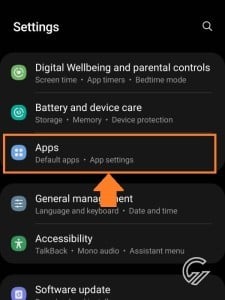
- Pilih aplikasi yang diinginkan (dalam contoh ini Mobile Legends).
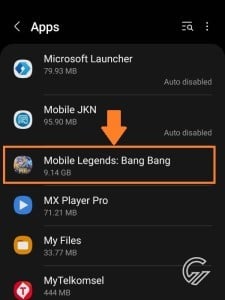
- Ketuk opsi Storage.
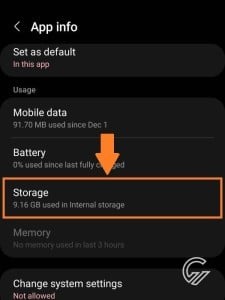
- Pada bagian atas, tekan tombol Change.
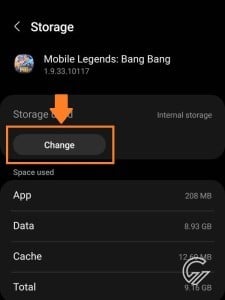
- Lalu pilih opsi SD Card.
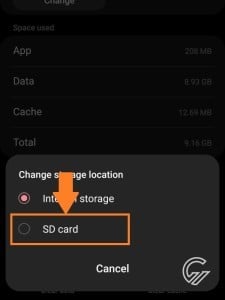
- Tekan tombol Move di bawah untuk mulai pemindahan.
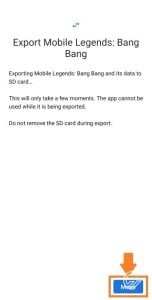
- Tunggu proses hingga selesai.
Proses memindahkan aplikasi membutuhkan waktu yang berbeda tergantung besaran aplikasi yang dipilih. Namun seharusnya proses ini tidak akan terlalu lama jika kamu menggunakan SD Card yang berkecepatan tinggi.
Selain itu kamu juga jangan mencabut SD Card tersebut dari ponsel kalau masih ada aplikasi di dalamnya karena bisa menyebabkan error dan memungkinkan perlu diunduh ulang aplikasi dari awal.
Kenapa Tidak Muncul Opsi Pindah ke SD Card?
Walaupun fitur ini tersedia secara bawaan pada ponsel Samsung, sayangnya tidak semua aplikasi yang sudah kamu unduh bisa dipindahkan ke SD Card begitu saja.
Jika tidak muncul tombol untuk Pindah ke SD Card di halaman App Info, maka dapat dipastikan memang fitur ini tidak bisa digunakan untuk aplikasi tersebut.
Sepengalaman saya, biasanya aplikasi jenis game yang punya kemungkinan besar didukung oleh fitur ini yang mana memang biasanya punya ukuran besar.
Sudah Dipindahkan Tapi Tidak Ada Bedanya?
Hal ini cukup sering terjadi dimana ternyata penyimpanan tetap saja penuh walaupun aplikasi sudah dipindahkan sehingga kamu tidak perlu heran jika mengalami hal serupa. Masalah kompabilitas biasanya menjadi penyebab utama hal ini terjadi.
Jadinya hanya data untuk menjalankan aplikasi saja yang dipindahkan ke SD Card sedangkan data utama tetap ada di penyimpanan internal untuk menjaga integritas aplikasi sehingga sebenarnya tidak ada perubahan signifikan dari kapasitas penyimpanan.
Aplikasi Malah Jadi Error?
Aplikasi yang telah dipindahkan bisa juga mengalami error dan selalu tertutup sendiri ketika dibuka. Biasanya ikon dari apliaksi pun berubah menjadi ikon default umum, bukan lagi ikon dari aplikasi itu sendiri.
Penyebab dari masalah ini pun lagi-lagi soal kompabilitas. Pasalnya fitur Pindah ke SD Card di masa kini memang sudah tidak lagi disarankan karena sistem operasi Android sudah lama mencabut dukungan ini.
Alhasil bisa muncul berbagai error yang malah membuat aplikasi jadi tidak dapat digunakan. Kamu pun bisa mengembalikannya aplikasi ke penyimpanan internal untuk memperbaikinya jika hal ini terjadi.
Apa Ada Alternatif lain?
Sayangnya tidak banyak yang bisa kamu lakukan jika ingin memindahkan aplikasi ke SD Card tanpa melakukan root atau sejenisnya yang mana punya risiko tersendiri.
Developer Option yang ada di ponsel Samsung sebenarnya juga menyediakan opsi untuk memaksa aplikasi dipindahkan ke SD Card. Namun ini bukan solusi permanen karena aplikasi biasanya akan kembali ke penyimpanan internal dengan sendiri ketika mendapatkan update.
Oleh karena sebaiknya memang memilih ponsel dengan penyimpanan besar dari awal supaya kamu tidak pusing akibat penyimpana tidak cukup untuk memasang aplikasi.
Sementara itu SD Card sebaiknya digunakan untuk menyimpan data-data media saja seperti video, foto, dan lainnya yang mana dapat tetap diakses dengan leluasa oleh berbagai aplikasi.









Tinggalkan Komentar